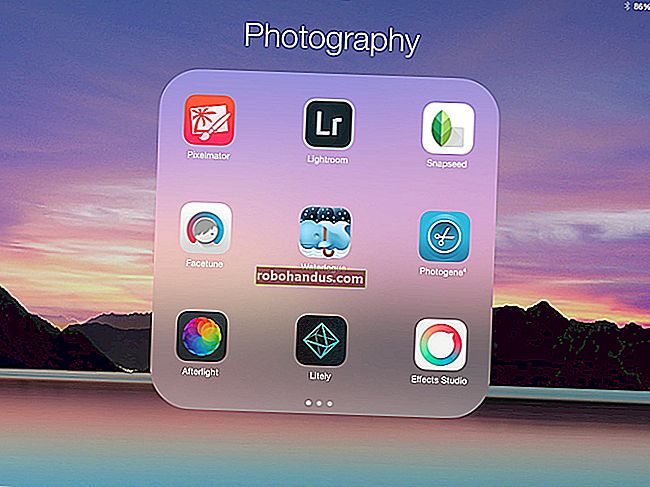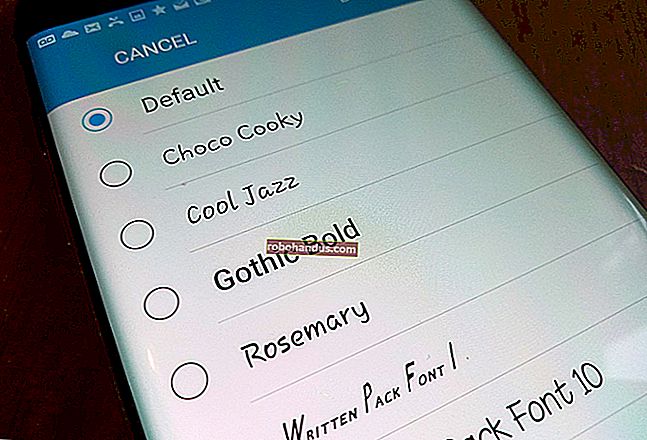Cara Menggunakan FC (Perbandingan Fail) dari Windows Command Prompt

Terdapat alat baris perintah yang hebat yang dapat digunakan untuk membandingkan fail untuk melihat apakah ada perbezaan kandungan atau kod binari yang dapat anda akses jika menggunakan PC. Perbandingan Fail atau FC seperti yang akan kita rujuk adalah dari sini dan seterusnya, adalah program mudah yang akan membandingkan kandungan teks atau fail binari dan mampu membandingkan teks ASCII dan Unicode. Anda boleh menggunakan alat ini untuk memaparkan garis dari dua fail atau dua set fail yang tidak sesuai dengan yang lain.
Suis dan Parameter Perbandingan Fail
- / B - Suis ini akan melakukan perbandingan binari.
- / C - Sekiranya anda perlu membuat perbandingan kes yang tidak sensitif, gunakan suis ini.
- / A - Suis ini akan menjadikan FC hanya menunjukkan baris pertama dan terakhir untuk setiap kumpulan perbezaan.
- / U - Gunakan suis ini untuk membandingkan fail sebagai fail teks Unicode.
- / L - Ini akan membandingkan fail anda sebagai teks ASCII.
- / N - Suis ini hanya dapat digunakan dengan ASCII tetapi ia akan menunjukkan semua nombor garis yang sesuai.
- / LB n - Ganti “n” dengan nombor untuk mengehadkan jumlah baris berbeza berturut-turut yang akan dibaca oleh FC sebelum pengguguran. Lalai, jika anda tidak menyatakan nombor adalah 100 baris teks yang tidak sesuai.
- / nnnn - Menggantikan "n" di sini akan memberitahu FC bahawa apabila ia menemui garis yang tidak sesuai, ia hanya dapat diteruskan jika ia menemukan "n" garis pencocokan berturut-turut setelah ketidakcocokan. Perkara ini berguna jika anda mahu mengelakkan dua fail menjadi tidak selaras.
- / T - Suis ini akan memberitahu FC untuk tidak memperluas tab ke ruang.
- / W - Jika anda menggunakan suis ini, FC akan memampatkan ruang putih (tab dan spasi) semasa perbandingan fail anda.
Hanya ada satu parameter yang perlu anda tentukan, tetapi anda perlu memasukkan dua contohnya. Ini adalah parameter Pathname di mana anda akan menyatakan lokasi fail anda.
Sintaks FC
Seperti setiap alat dalam command prompt, anda perlu mengetahui cara memasukkan perintah anda dengan sintaks yang betul. Terdapat dua pilihan utama untuk alat Bandingkan Fail yang boleh anda gunakan. Sekiranya anda ingin membandingkan dua set fail dan bukannya dua fail individu, anda boleh menggunakan wildcard (? Dan *).
FC [nama jalan1] [nama jalan2]
FC [suis] [nama jalan1] [nama jalan2]
Bergantung pada arahan anda, anda akan menerima salah satu daripada empat%% tahap kesalahan.
- -1 - Sintaks anda tidak betul.
- 0 - Kedua-dua fail adalah serupa.
- 1 - Failnya berbeza.
- 2 - Sekurang-kurangnya satu fail tidak dapat dijumpai.
Mari berlatih
Sebelum kita memulakan, anda harus memuat turun tiga contoh dokumen teks yang akan kami gunakan untuk ujian ini. Dokumen-dokumen ini masing-masing berisi perenggan teks dengan beberapa pengelompokan kata yang serupa. Setelah memuat turun ketiga-tiga dokumen ini, anda boleh menyalinnya ke folder mana pun di komputer anda. Untuk tujuan tutorial ini, kami akan meletakkan semua dokumen teks di desktop.
- FCcontoh
- Latihan FC
- Latihan FC2
Sekarang anda perlu membuka tetingkap command prompt yang tinggi. Buka menu mula di Windows 7 dan 10 atau buka fungsi carian di Windows 8 dan cari CMD. Seterusnya, klik kanan padanya dan kemudian tekan "Jalankan sebagai pentadbir." Walaupun anda tidak perlu membuka tetingkap prompt arahan yang tinggi, ini akan membantu anda untuk mengelakkan sebarang kotak dialog pengesahan yang tidak menyenangkan.

Tutorial kami hari ini akan merangkumi beberapa senario mudah yang akan dihuraikan di bawah.
- Bandingkan dua fail teks dalam folder yang sama menggunakan Perbandingan Fail.
- Bandingkan fail dalam folder yang sama menggunakan Fail Bandingkan menggunakan suis "/ lbn".
- Bandingkan dua fail yang serupa.
- Lakukan perbandingan binari dua fail berbeza dan dua fail serupa.
Senario 1 - Bandingkan dua fail teks menggunakan Perbandingan Fail.
Setelah anda membuka tetingkap arahan anda dan anda mempunyai fail teks di desktop anda, kami siap melakukan perbandingan fail yang mudah. Di bahagian ini, kami akan melakukan perbandingan asas, dan kemudian menambahkan beberapa pilihan yang berbeza. Mulailah dengan memasukkan perintah berikut untuk membandingkan isi "FCsample" dan "FCexercise." Ingatlah untuk mengganti nama jalan dengan nama yang sesuai dengan komputer anda, dan ingat bahawa arahan arahan tidak peka huruf besar kecil.
fc C: \ Users \ Martin \ Desktop \ FCsample.txt C: \ Users \ Martin \ Desktop \ FCexercise.txt

Dalam kes ini, semua teks dari kedua dokumen ditunjukkan kerana tidak sesuai.
Senario 2 - Bandingkan fail dalam folder yang sama menggunakan Perbandingan Fail menggunakan suis "/ lbn".
Sekarang, mari kita cuba perbandingan lain di mana kita akan memberitahu FC untuk berhenti setelah 2 baris data tidak sesuai. Lakukan ini, dengan menambahkan suis "/ lbn".
fc / lb2 C: \ Users \ Martin \ Desktop \ FCsample.txt C: \ Users \ Martin \ Desktop \ FCexercise.txt

Seperti yang anda lihat, anda menerima mesej ralat yang bertuliskan "Resync Failed. Fail terlalu berbeza. " Ini kerana terdapat lebih dari dua baris data yang tidak sesuai. Cuba ubah nombor atau edit sendiri fail dan mainkan dengan alat membandingkan fail untuk melihat hasil apa yang anda dapat.
Senario 3 - Bandingkan dua fail yang serupa.
Dalam fail yang anda muat turun, anda akan melihat dua fail yang disebut "FCexercise" dan "FCexercise2." Kedua-dua fail ini mempunyai kandungan yang sama, jadi kami akan melakukan perbandingan dan melihat hasil apa yang kami dapat.
fc C: \ Users \ Martin \ Desktop \ FCexercise.txt C: \ Users \ Martin \ Desktop \ FCexercise2.txt

Seperti yang anda lihat dari gambar di atas, FC melaporkan bahawa tidak ada perbezaan yang dihadapi. Sekiranya anda mengedit satu fail, tambahkan satu huruf, dan cuba perintahnya lagi, hasil anda akan muncul seperti pada gambar di bawah. Perhatikan bahawa satu-satunya perkara yang diubah adalah penambahan huruf "a."

Senario 4 - Lakukan perbandingan binari dua fail berbeza dan dua fail serupa.
Untuk contoh ini, kami akan melakukan perbandingan binari fail "FCexercise" dan "FCsample".
fc / b C: \ Users \ Martin \ Desktop \ FCexercise.txt C: \ Users \ Martin \ Desktop \ sample.txt


Anda akan melihat bahawa fungsi ini dimulakan dengan memberitahu anda bahawa kedua-dua fail tersebut sedang dibandingkan. Seterusnya, sekumpulan digit binari tatal oleh, di mana fail tersebut dibandingkan, berdampingan, dan terakhir, anda menerima laporan yang mengatakan bahawa, Latihan FC lebih panjang daripada contoh FC Untuk contoh seterusnya, kami akan melakukan perbandingan binari fail "FCexercise" dan "FCexercise2".
fc / b C: \ Users \ Martin \ Desktop \ FCexercise.txt C: \ Users \ Martin \ Desktop \ FCexercise2.txt

Dalam perbandingan dua fail yang sama ini, FC melaporkan bahawa tidak ada perbezaan antara kedua-dua fail tersebut. Setelah anda mengetahui asas-asas alat FC, jangan ragu untuk bermain dengan suis dan menguji beberapa idea baru. Ingatlah bahawa semasa anda bermain dengan fail, lebih baik menggunakan sampel palsu seperti yang disediakan di sini, untuk mengelakkan kehilangan data secara tidak sengaja.
Kredit Gambar: Nikki di Flickr